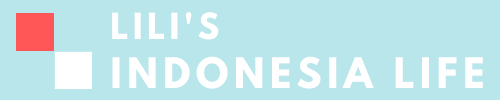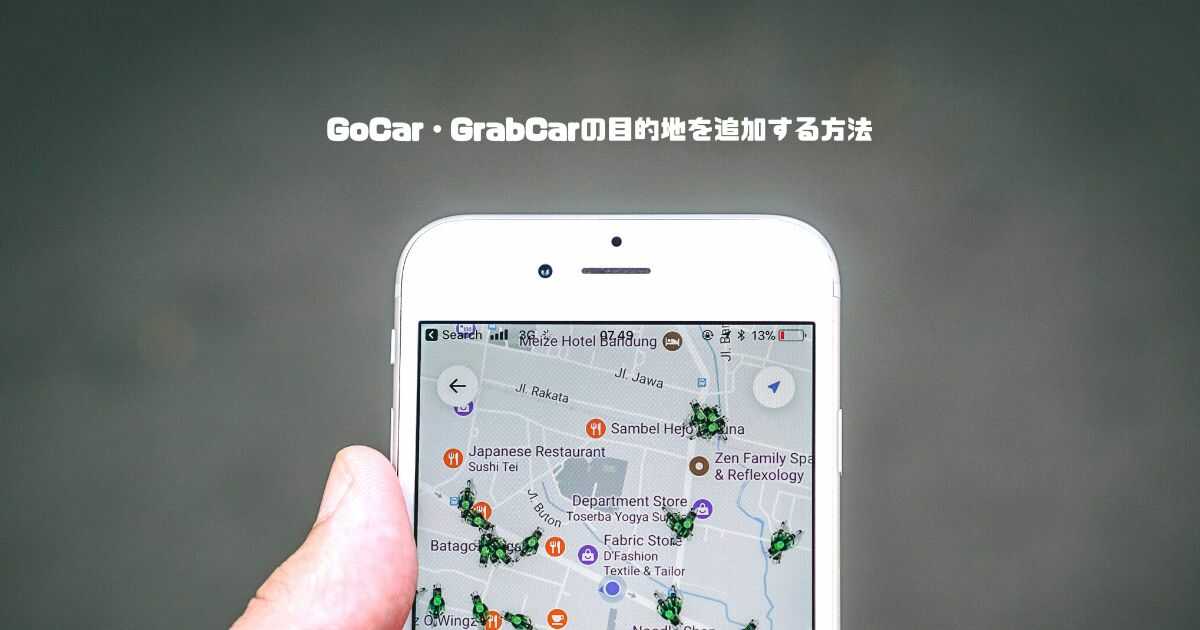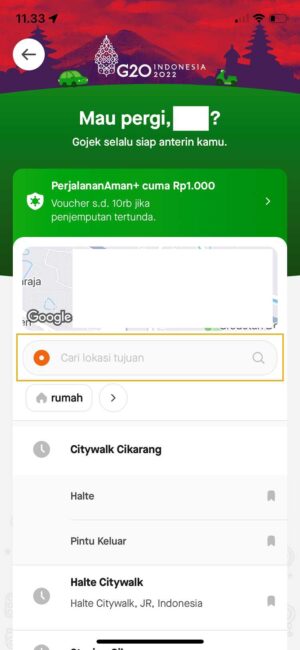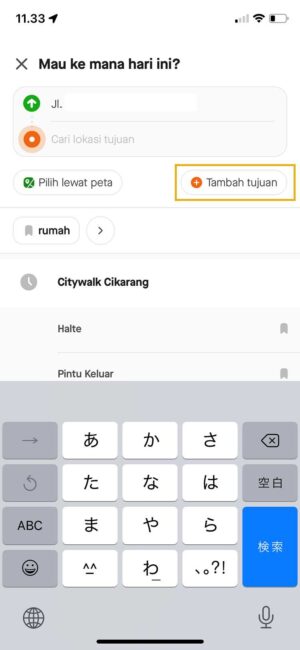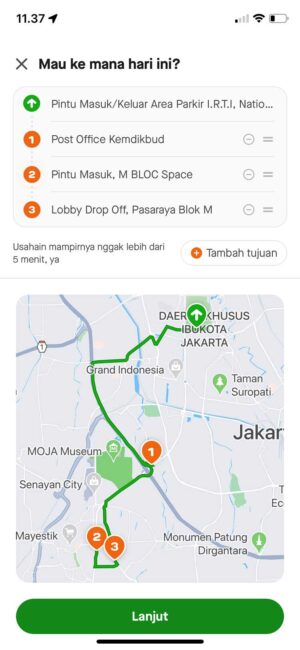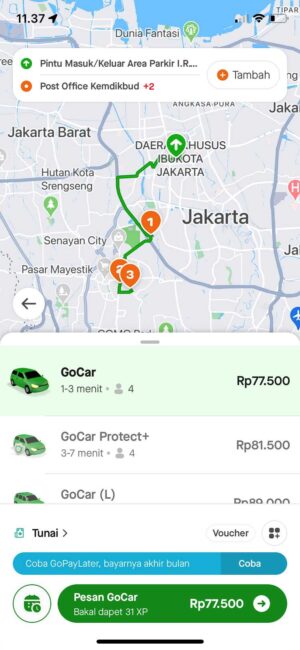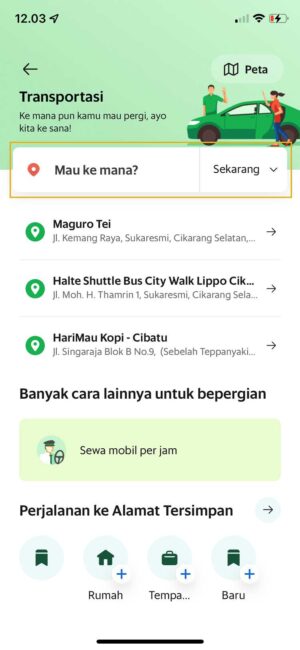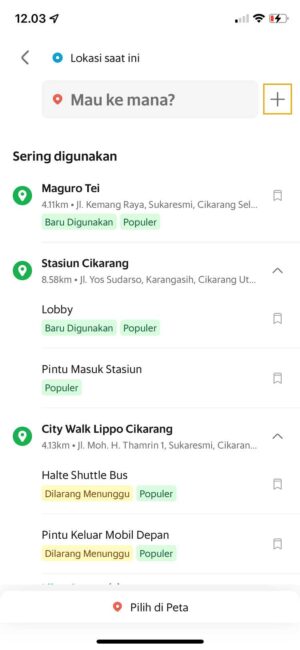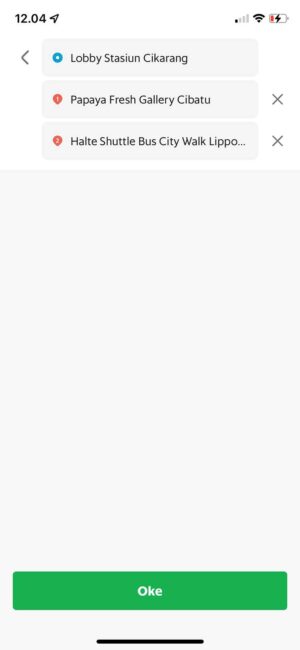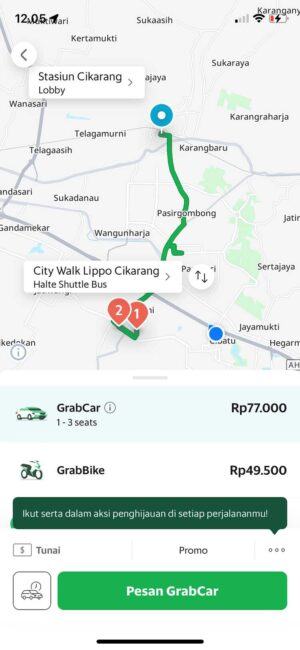こんにちは、インドネシア在住のLiliです。
この記事では、Gojek・Grabの配車サービスで目的地を複数指定する方法を紹介します。
予約から乗車までの流れは下記の記事をご覧下さい。
参考 【配車アプリ】GoCar・GrabCarの予約から乗車まで
Gojek・Grabの配車サービス
Gojek・Grabは、フードデリバリー・荷物の配達・利用者に代るお店での買い物などの様々なサービスをオンラインで注文できるアプリです。
その中の1つに配車サービスがあり、利用者はアプリを通してタクシー・バイクタクシーの配車を依頼することができます。
配車される車両・ドライバーは通常のタクシーやタクシードライバーとは少し異なり、ドライバーとして登録している一般の人々が自分の車・バイクを使って乗客の運搬を行っています。
目的地追加の手順
追加できる目的地の数は、Gojekが最大2か所、Grabが最大1か所です。
Gojek
- 手順1アプリを開きGoCarまたはGoRideのページへ飛ぶ
- 手順2目的地の入力欄を追加
GoCar・GoRideのページへ飛んだら、まずは検索窓をタップします。
 出典:Gojek
出典:Gojek出発地・目的地の入力画面が表示されたら、「Tambah tujuan」をタップして目的地の入力欄を追加します。(最大2か所)
 出典:Gojek
出典:Gojek入力が完了したら、「Lanjut」をタップして次の画面へ進みます。
 出典:Gojek
出典:Gojek - 手順3予約を確定
最後に、料金を確認・支払方法を選択して予約を完了させましょう。
 出典:Gojek
出典:Gojek
Grab
- 手順1アプリを開きMobilまたはMotorのページへ飛ぶ
- 手順2目的地の入力欄を追加
Motor・Mobilのページへ飛んだら、まずは検索窓をタップします。
 出典:Grab
出典:Grab出発地・目的地の入力画面が表示されたら、+マークをタップして目的地の入力欄を追加します。(最大1か所)
 出典:Grab
出典:Grab入力が完了したら、「Oke」をタップして次の画面へ進みます。
 出典:Grab
出典:Grab - 手順3予約を確定
最後に、料金を確認・支払方法を選択して予約を完了させましょう。
 出典:Grab
出典:Grab
まとめ
GrabやGojekを利用されている方は多いと思いますが、調べてみると様々な機能があるのでぜひ活用してみて下さい。